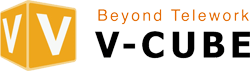Email: vcube_in@vcube.co.id | Admin: +62 822-1111-3884

Cara Live Streaming dari Zoom ke YouTube dengan Mudah
Di era digital saat ini, webinar, diskusi online, atau pertemuan virtual tak lagi terbatas pada peserta di ruang Zoom. Banyak penyelenggara ingin menjangkau audiens yang lebih luas melalui platform seperti YouTube. Untungnya, Zoom memungkinkan penggunanya untuk melakukan live streaming langsung ke YouTube dengan cukup mudah.
Artikel ini akan membahas cara live streaming dari Zoom ke YouTube secara lengkap, langkah demi langkah, dengan penjelasan praktis untuk pemula hingga profesional. Kami juga akan memberikan saran teknis, gambar pendukung yang bisa Anda tempatkan di blog, serta tips agar streaming berjalan lancar.
Table of Contents
- Mengapa Perlu Live Streaming dari Zoom ke YouTube?
- Syarat Live Streaming dari Zoom ke YouTube
- Cara Mengaktifkan Fitur Live Streaming di Zoom
- Cara Live Streaming dari Zoom ke YouTube Langsung
- Tips agar Live Streaming Berjalan Lancar
- Kelebihan Live Streaming dari Zoom ke YouTube
- Apakah Aman Melakukan Streaming dari Zoom ke YouTube?
- Pertanyaan Umum (FAQ)
- Penutup: Mudah, Praktis, dan Efektif
Mengapa Perlu Live Streaming dari Zoom ke YouTube?
Sebelum masuk ke langkah teknis, mari kita pahami mengapa banyak orang memilih live streaming dari Zoom ke YouTube:
- Menjangkau audiens lebih luas tanpa batas peserta.
- Tidak perlu mengundang satu per satu peserta—cukup bagikan tautan YouTube.
- Lebih fleksibel untuk ditonton ulang kapan saja.
- Interaksi publik lebih terbuka, karena penonton bisa memberi komentar langsung di YouTube.
Dengan alasan ini, banyak perusahaan, lembaga pendidikan, komunitas, hingga individu mulai menyambungkan Zoom mereka ke YouTube Live.
Syarat Live Streaming dari Zoom ke YouTube
Sebelum melakukan live streaming, pastikan Anda memenuhi syarat berikut:
- Memiliki akun Zoom Pro atau lebih tinggi (Pro, Business, Education, Enterprise).
- Akun YouTube yang sudah diverifikasi, dan diizinkan untuk melakukan live streaming.
- Fitur live streaming diaktifkan di Zoom.
- Koneksi internet stabil, idealnya minimal 5 Mbps untuk upload.
Cara Mengaktifkan Fitur Live Streaming di Zoom
Sebelum bisa melakukan streaming ke YouTube, Anda perlu mengaktifkan fitur live streaming di pengaturan Zoom.
Langkah-langkah:
- Login ke Zoom Web Portal: Kunjungi https://zoom.us/profile.
- Klik Settings (Pengaturan).
- Masuk ke tab In Meeting (Advanced).
- Gulir ke bawah hingga menemukan bagian Allow live streaming meetings.
- Centang opsi YouTube, lalu klik Save

Cara Live Streaming dari Zoom ke YouTube Langsung
Setelah fitur live streaming diaktifkan, Anda bisa mulai proses live saat meeting sedang berjalan.
Langkah-langkah:
- Mulai atau Join Zoom Meeting seperti biasa.
- Klik tombol More (⋯) di toolbar Zoom (biasanya di pojok kanan bawah).
- Pilih Live on YouTube.

- Anda akan diarahkan ke browser untuk login ke akun YouTube Anda.
- Masukkan judul streaming, privasi (Publik / Tidak Publik / Pribadi), dan pilih channel YouTube yang diinginkan.
- Klik Go Live

Tips agar Live Streaming Berjalan Lancar
Melakukan live streaming memang mudah, tetapi ada beberapa hal yang bisa membantu kualitas dan kelancaran siaran Anda:
- Gunakan Jaringan Internet yang Stabil
Sebaiknya gunakan koneksi kabel (LAN) atau Wi-Fi yang tidak dibagi dengan banyak perangkat lain. - Gunakan Headset dan Mic Eksternal
Agar suara lebih jernih dan tidak terganggu noise sekitar. - Lakukan Uji Coba Sebelum Siaran Utama
Cek tampilan kamera, suara, dan kualitas jaringan. - Gunakan Latar Belakang Profesional
Pilih background yang bersih atau gunakan virtual background dari Zoom agar lebih rapi. - Beritahu Audiens Jauh-jauh Hari
Bagikan link YouTube Live ke peserta atau sosial media sebelum acara dimulai.
Kelebihan Live Streaming dari Zoom ke YouTube
Melakukan streaming dari Zoom ke YouTube tidak hanya memperluas jangkauan, tetapi juga memberikan banyak keuntungan lain:
- Rekaman otomatis di YouTube, tanpa perlu mengunduh dan mengunggah ulang.
- Komentar langsung dari penonton, memungkinkan interaksi real-time.
- Analytics YouTube untuk memantau performa siaran.
- Kemudahan berbagi, cukup dengan satu link YouTube.
Apakah Aman Melakukan Streaming dari Zoom ke YouTube?
Ya, selama Anda menjaga privasi meeting dengan:
- Menyetel YouTube Live sebagai Unlisted jika tidak ingin publik menontonnya.
- Menonaktifkan screen sharing peserta untuk menghindari konten tidak diinginkan.
- Menonaktifkan atau membatasi komentar di YouTube jika diperlukan.
Pertanyaan Umum (FAQ)
Tidak bisa. Anda perlu akun Zoom Pro atau lebih tinggi
Zoom hanya mendukung satu platform live secara langsung. Untuk multi-stream, Anda bisa menggunakan OBS atau restream.io.
Ya, Zoom akan menampilkan notifikasi di layar bahwa meeting sedang live.
Penutup: Mudah, Praktis, dan Efektif
Sekarang Anda sudah tahu cara live streaming dari Zoom ke YouTube dengan mudah. Prosesnya hanya butuh beberapa klik, dan manfaatnya sangat besar—baik untuk penyelenggara acara, perusahaan, lembaga pendidikan, maupun komunitas.
Dengan menyiapkan sistem yang tepat dan mengikuti tips dalam artikel ini, Anda bisa membuat siaran live yang profesional dan menjangkau lebih banyak audiens secara efisien.
Ingin solusi jasa live streaming event profesional untuk webinar atau event perusahaan Anda?V-cube Indonesia menyediakan layanan berlangganan Zoom, webinar management, hingga siaran multi-platform yang stabil dan aman.